-
0x000000ED,小编告诉你解决电脑蓝屏代码0x000000ED
- 2018-02-01 09:59:14 来源:windows10系统之家 作者:爱win10
蓝屏现在大家都遇到过,可以根据相应的代码解决,有用户在反映,在开机的时候出现了蓝屏,提示蓝屏代码0x000000ed,之后无法进入操作系统,出现这个错误一般是由于磁盘存在错误导致的,那么该怎么去解决呢?下面,小编就来跟大家介绍解决电脑蓝屏代码0x000000ED的操作方法了。
最近有不少的用户反映,在开机过程中突然出现了蓝屏的情况,而蓝屏代码是“STOP:0x000000ED”,导致电脑无法正常开机,再次重启电脑时,依旧还是出现了这个问题。这样会很影响我们的操作进程了,该怎么去解决了,为此,小编就给有需要的用户带来了电脑蓝屏代码0x000000ED的解决方法了。
解决电脑蓝屏代码0x000000ED
准备工作:
制作一个u盘启动盘
插入u盘,按相应快键键进入主菜单,选择【02】运行老毛桃Win8PE防蓝屏版(新电脑),进入pe系统
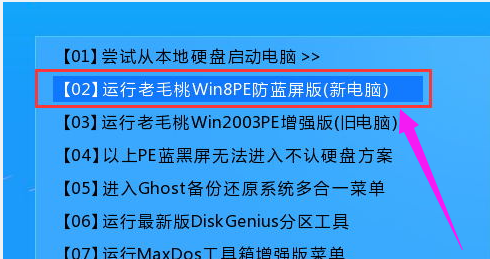
系统蓝屏系统软件图解1
进入系统中,打开我的电脑,在c盘中依次打开:Windows → System 32 → cmd.exe,然后鼠标右击选择以管理员身份运行
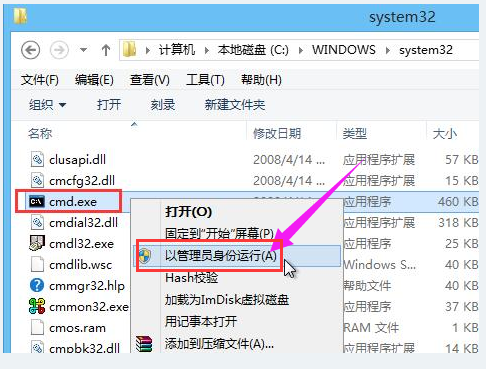
蓝屏系统软件图解2
在窗口中,输入chkdsk /r命令,回车,然后再输入Y,回车。
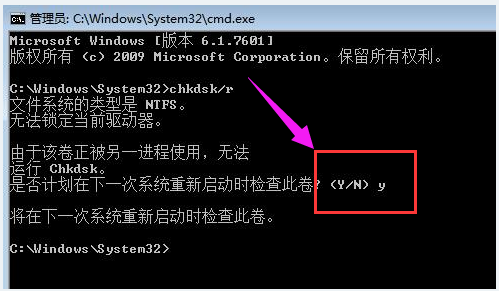
电脑蓝屏系统软件图解3
以上就是解决电脑蓝屏代码0x000000ED的方法了。
猜您喜欢
- word打字覆盖后面的字,小编告诉你word..2018-09-15
- w8系统之家重装教程2016-10-28
- 最简单三星笔记本安装win732位..2016-11-02
- ipad连接电视,小编告诉你ipad怎么连接..2018-08-22
- win10系统输入法安装图文教程..2016-08-18
- 360软件小助手怎么卸载,小编告诉你怎..2018-07-20
相关推荐
- 电脑连接不上无线网络,小编告诉你怎么.. 2018-06-19
- win10 onedrive关闭实用技巧 2016-09-15
- Win8.1系统声音小怎么办 2015-04-27
- android sdk manager 无法更新,小编告.. 2018-08-02
- 压缩包损坏怎么办?详细教您如何修复损.. 2018-11-07
- w732位旗舰版联想笔记本最新下载.. 2016-12-10





 系统之家一键重装
系统之家一键重装
 小白重装win10
小白重装win10
 HP优盘启动盘格式化工具 v2.0.6.0 中文绿色版 (U盘启动格式化)
HP优盘启动盘格式化工具 v2.0.6.0 中文绿色版 (U盘启动格式化) win7激活工具PCSKYS_Win7_loader_v3.0下载
win7激活工具PCSKYS_Win7_loader_v3.0下载 萝卜家园 Ghost Win7 32位旗舰版 V8.0
萝卜家园 Ghost Win7 32位旗舰版 V8.0 原创文章检测发布软件 v1.0绿色版 (快速检测文章工具)
原创文章检测发布软件 v1.0绿色版 (快速检测文章工具) 尊天写作助手 v1.0 绿色免费版 (写作辅助软件)
尊天写作助手 v1.0 绿色免费版 (写作辅助软件) RealPla<x>yer播放器(RealPla<x>yer官方简体中文版下载)
RealPla<x>yer播放器(RealPla<x>yer官方简体中文版下载) 小白系统win1
小白系统win1 系统之家Win7
系统之家Win7 深度技术ghos
深度技术ghos 美图秀秀v3.8
美图秀秀v3.8 雨林木风Ghos
雨林木风Ghos 雨林木风Ghos
雨林木风Ghos 电脑公司ghos
电脑公司ghos 雨林木风win1
雨林木风win1 睿智男人好助
睿智男人好助 深度技术ghos
深度技术ghos MSKeyViewer
MSKeyViewer  雨林木风ghos
雨林木风ghos 粤公网安备 44130202001061号
粤公网安备 44130202001061号